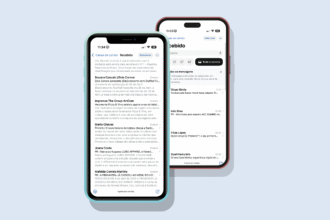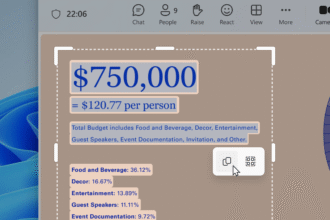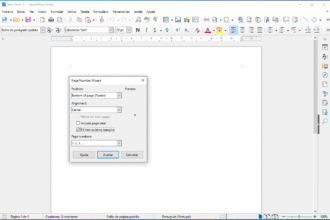A loja Steam é a mais usada pelos jogadores que preferem o PC como plataforma para comprarem os seus jogos. Claro que existem outras, que até vendem mais barato que a loja de Gabe Newell, mas aquelas promoções sazonais são algo que faz com que os jogadores voltem sempre à “casa de partida”.
O software cliente da loja é muito mais que uma mera interface para comprar jogos, deixa-o gerir a biblioteca, fazer streaming de vídeos das suas sessões de jogo ou falar com os amigos. Estas são só as funcionalidades que estão mais à vista, mas existem outras que vale a pena conhecer, quer seja um jogador inveterado ou alguém que está a dar os primeiros passos na loja Steam.
Por isso, aqui ficam algumas dicas para usar melhor a aplicação e os serviços oferecidos pelo Steam.
Segurança
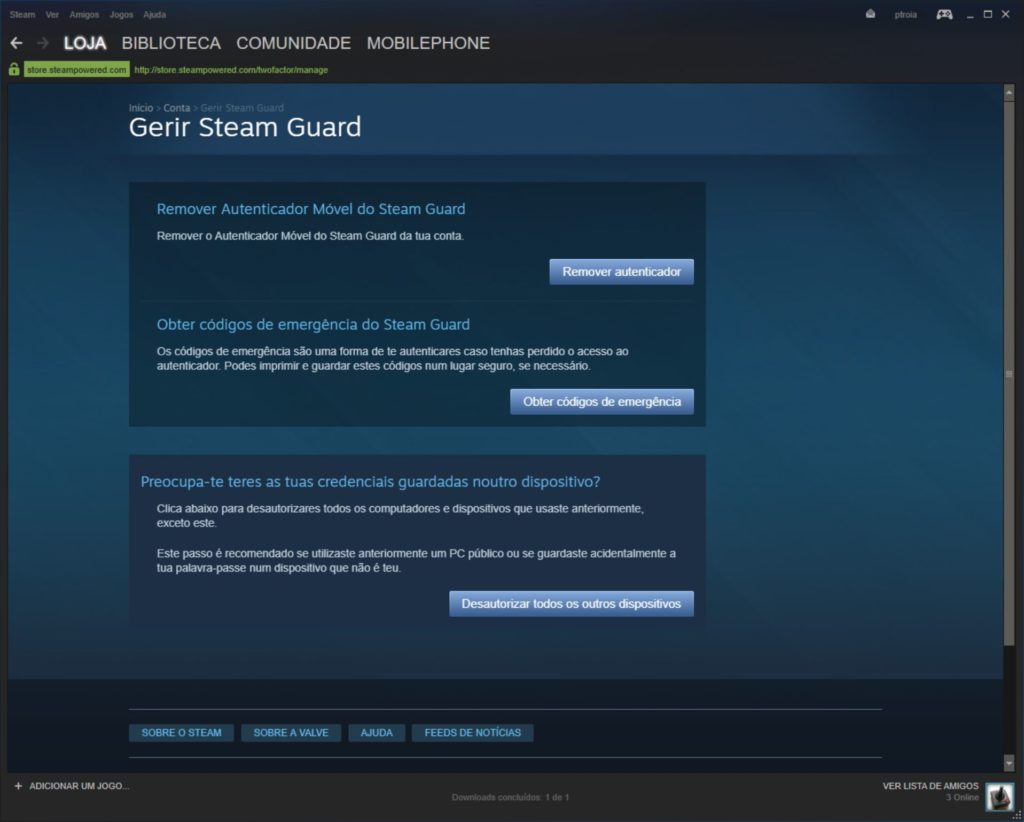
A segurança da sua conta é das coisas mais importantes a considerar em qualquer serviço que ofereça funcionalidades de comércio electrónico. As principais razões passam pelo roubo de identidade ou mesmo de fundos. A primeira linha de defesa é usar sempre uma palavra-passe forte, com letras, números e caracteres especiais. Mas convém ter sempre uma segunda linha.
No caso do Steam é o sistema chamado ‘Steam Guard’. Se o tiver ligado, mesmo que alguém saiba a sua palavra passe, terá sempre de inserir um código adicional que lhe é enviado cada vez que tenta aceder ao Steam. Esse código pode ser-lhe enviado através de email ou se tiver a aplicação do Steam instalada no seu smartphone através da app.
Para ligar essa funcionalidade aceda ao menu ‘Steam’, ‘Conta’, ‘Gerir segurança da conta com steam guard’. No ecrã que surge poderá ligar e desligar o sistema e escolher se quer usar a app ou receber os códigos por email.
Pode ainda receber códigos de emergência para que possa continuar a usar a sua conta mesmo que tenha perdido o acesso ao email ou à app. Neste último caso convém guardar esses códigos num sítio seguro.
Gerir a biblioteca de jogos
Por defeito o Steam mostra a lista dos seus jogos ordenada alfabeticamente numa única coluna. Isto é bom, mas se tiver muitos jogos pode tornar-se chato encontrar aquele título que quer mesmo usar num determinado momento. Felizmente o Steam dá ao utilizador várias opções para organizar a lista de jogos mais convenientemente.
Ao clicar com o botão direito do rato em cima de um qualquer título na sua biblioteca pode escolher a opção ‘Definir categorias’ para criar e organizar os seus jogos por categorias criadas por si mesmo. Para adicionar um jogo a uma das categorias já criadas, clique em cima dele com o botão direito e escolha ‘Definir categorias”, depois clique na categoria que quiser para adicionar esse jogo.
Uma forma mais simples de pôr os jogos preferidos em evidência é adicioná-los aos favoritos. Clique com o botão direito do rato no jogo e escolha a opção ‘Adicionar aos favoritos’.
Adicionar jogos que não foram comprados no Steam à biblioteca
A loja Steam é muito grande mas, mesmo assim, há muitos títulos que não são lá vendidos. No entanto há uma forma de os adicionar à sua biblioteca, quanto mais não seja para manter tudo organizado num único local em vez de ter ícones espalhados por tudo quanto é sítio no seu Ambiente de Trabalho. Para tal clique em ‘+ Adicionar um jogo’ que está no canto inferior esquerdo da interface do cliente Steam, depois escolha a opção ‘Adicionar um jogo não Steam’. É-lhe mostrada uma lista dos programas instalados no seu computador, depois é só escolher os que quiser adicionar e clicar em ‘Adicionar seleccionados’.
Imagem em grande
O cliente Steam tem um modo de imagem chamado ‘Big Picture Mode’ que foi pensado para utilização em monitores e televisores com ecrãs de grandes dimensões.
Esta opção pode ser activada com um clique em cima do ícone do gamepad que está junto ao canto superior direito da janela do cliente Steam. Quando está um modo Big Picture terá acesso a praticamente todas as mesmas funcionalidades que encontra a janela normal da aplicação Steam.
Cabeça nas nuvens
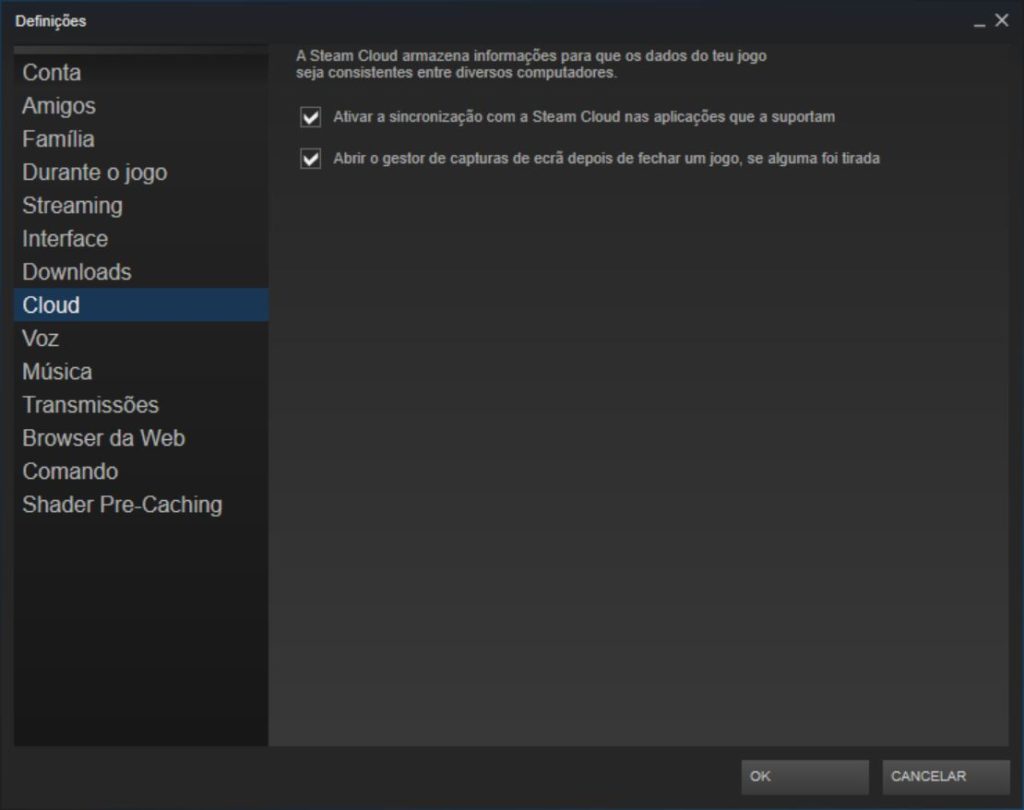
O Steam oferece uma funcionalidade que guarda a progressão nos jogos que permite retomá-los noutras máquinas desde que faça login noutra máquina com o cliente Steam.
Para ligar essa funcionalidade basta aceder a ‘Definições’ depois clicar em ‘Cloud’ e ligar a opção ‘Activar a sincronização com a Steam Cloud nas aplicações que a suportam’. Também pode guardar screenshots que tenha tirado na Cloud ligando a opção que está abaixo: ‘Abrir o gestor de capturas de ecrã depois de fechar um jogo, se alguma foi tirada.’
Partilhar jogos
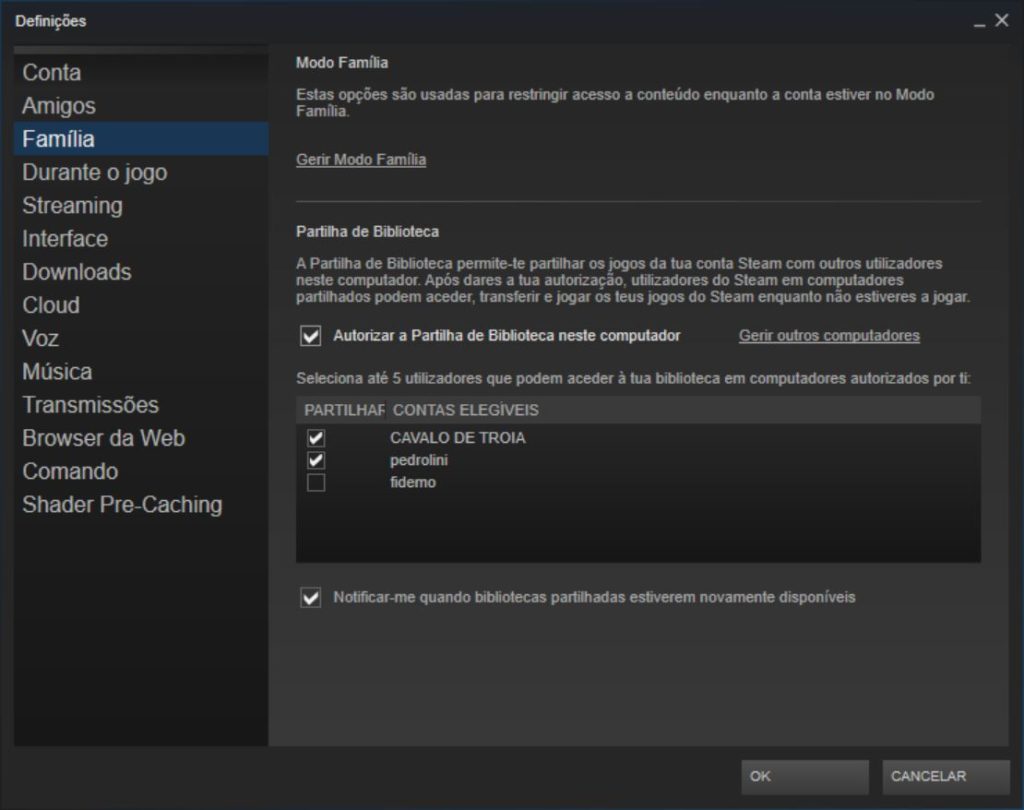
Desde há anos que o Steam permite partilhar os seus jogos com quem quiser. Mas há sempre um ‘mas’, quando estiver a jogar qualquer jogo as pessoas com quem partilha a biblioteca de jogos não têm acesso, mesmo que queiram usar outro jogo diferente do que estiver a usar nesse momento. Outra limitação é a impossibilidade de partilhar os jogos que necessitam de uma chave externa (também conhecida por número de série). Este sistema funciona localmente, se partilhar o computador com outras pessoas’ ou através de rede com utilizadores noutros computadores.
Para partilhar a biblioteca de jogos aceda a ‘Definições’, ‘Família’. Depois clique em ‘Autorizar a Partilha de Biblioteca neste computador’. Os passos seguintes são um pouco mais complexos: Terá de fazer logout da sua conta e a pessoa com quem quiser partilhar a Biblioteca terá de fazer login no seu cliente. Isto serve para os dados fiquem guardados na sua máquina. Depois terá de fazer o processo inverso, voltar ao ecrã das definições, ‘Família’ e escolher o nome da pessoa que irá aparecer na lista que aparece no meio da janela’.
A partir desse momento a outra pessoa terá acesso aos jogos que estão na sua Biblioteca desde que não esteja a jogar jogos do Steam.
Velocidade
Pode ver as FPS (Frames por Segundo) que a sua máquina está a conseguir fazer em qualquer jogo do Steam. Para tal aceda a ‘Definições’ e depois a ‘Durante o jogo’ e ligue a opção ‘Contador de FPS’. Neste ecrã também pode ligar o modo de alto contraste para que consiga ver bem o contador enquanto joga.
Devoluções
A loja Steam deixa-o devolver qualquer jogo adquirido no serviço desde que ainda esteja dentro do período de experiência que é de duas semanas. A outra condição é que não tenha mais de duas horas de jogo. Pode devolver jogos, DLC, compras feitas dentro dos jogos, pré-encomendas e mesmo compras de hardware como um Steam Controller ou um Steam Link.
Para devolver aceda ao menu ‘Ajuda’, depois ‘Suporte Steam’. Será transportado para uma página com uma lista das suas últimas compras onde, se cumprirem as condições mencionadas acima, as pode devolver e receber o dinheiro de volta.
Cartas
A Valve lançou há tempos um sistema chamado Steam Trading Cards que não são mais que cartas digitais que se vão ganhando à medida que joga títulos do Steam. Depois de completar um conjunto, pode usar um emblema na sua página de perfil. Para além de as ganhar a jogar, as cartas também podem ser compradas e vendidas no Mercado da Comunidade (Steam Community Market). O resultado dessas transacções é depositado sob a forma de créditos na sua conta que depois podem ser usados para comprar jogos e DLC. O que ganha com estas transacções não pode ser transferido para fora da loja Steam.
Se quiser comprar alguma carta, terá de ter dinheiro na sua conta Steam.
Ofertas
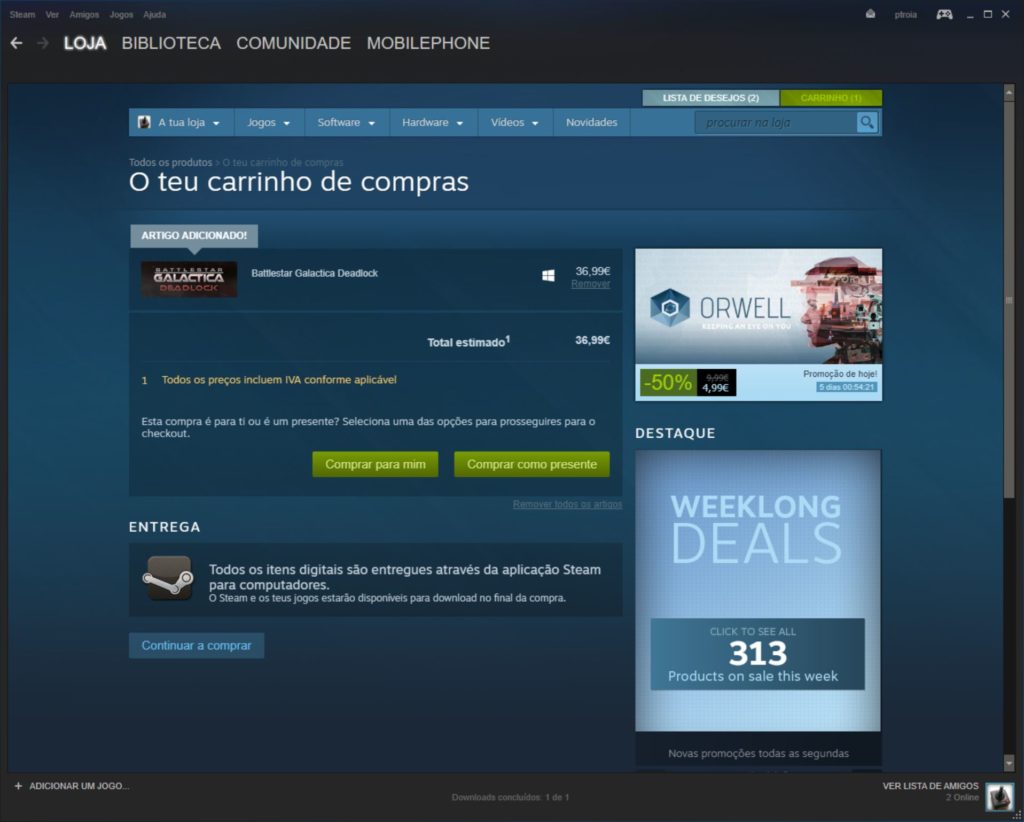
A loja Steam permite-lhe comprar jogos para si, ou para oferecer. Claro que a pessoa que irá receber o seu presente terá de ter uma conta no Steam.
Para oferecer um jogo no Steam clique em ‘Adicionar ao carrinho’ e depois escolha a opção ‘Comprar como presente’. Depois é só escolher a pessoa na sua lista de contactos do Steam.